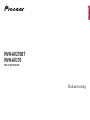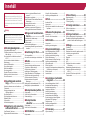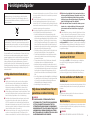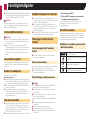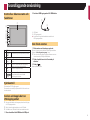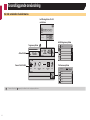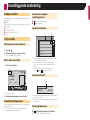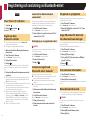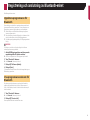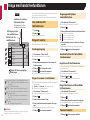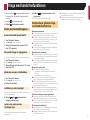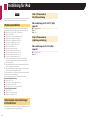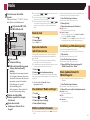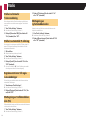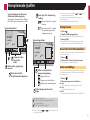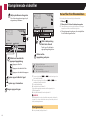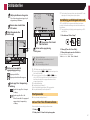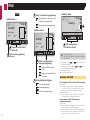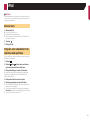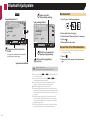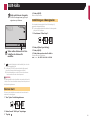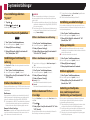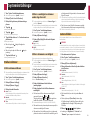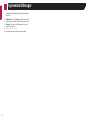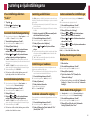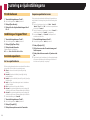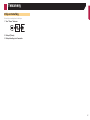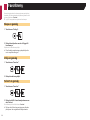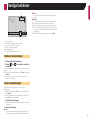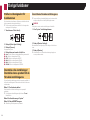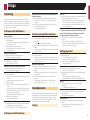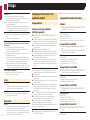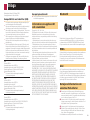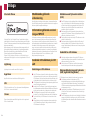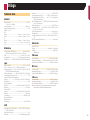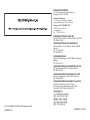2
Tack för att du valt en Pioneer-produkt.
Läs igenom dessa instruktioner så att du vet
hur du använder din modell korrekt. Efter att
du har läst klart instruktionerna, förvara det
här dokumentet på ett säkert ställe för framtida
referens.
Viktigt
Displayerna som visas i exemplen kan skilja
sig från verkliga displayer vilka kan komma
att ändras utan förvarning för att förbättra
prestanda och funktioner.
■ Försiktighetsåtgärder ........3
Viktig säkerhetsinformation ..............................3
Följ dessa instruktioner för att garantera en
säker körning ..............................................3
Om du använder en bildskärm ansluten till
V OUT .........................................................3
Hur du undviker att batteriet laddas ur .............3
Backkamera .....................................................3
Hantera USB-kontakten ...................................4
Om problem uppstår ........................................4
Besök vår webbplats ........................................4
Om denna produkt ...........................................4
Skydda LCD-panel och skärmen .....................4
Noteringar om det interna minnet .....................4
Om denna manual ...........................................4
■ Grundläggande använd-
ning .....................................5
Kontroll av delarnas namn och funktioner ........5
Fjärrkontroll ......................................................5
Ansluta och koppla bort en
USB-lagringsenhet ......................................5
Den första starten ............................................5
Så här använder du skärmarna ........................6
Stödda AV-källor ..............................................7
Välja en källa ....................................................7
Använda touchpanelen ....................................7
■
Registrering och anslutning
av Bluetooth-enhet .............8
Visa “Bluetooth”-skärmen ................................8
Registrera dina Bluetooth-enheter ...................8
Ansluta en registrerad Bluetooth-enhet
manuellt ......................................................8
Slå på och av synligheten ................................8
Ange PIN-koden för den trådlösa Bluetooth-
anslutningen ...............................................8
Visa enhetens information................................8
Rensa Bluetooth-minnet ..................................8
Uppdatera programvaran för Bluetooth ............9
Visa programvaruversionen för Bluetooth ........9
■ Ringa med handsfreefunk-
tionen................................10
Visa skärmen för telefonmenyn. .....................10
Ringa ett samtal .............................................10
Ta emot samtal ...............................................10
Ändra telefoninställningarna ..........................11
Kommentarer gällande ringa med handsfre-
efunktion ...................................................11
■ Inställning för iPod ..........12
iPod-kompatibilitet ..........................................12
Information om anslutningar och funktioner ...12
■ Radio ................................13
Normal start ...................................................13
Spara de starkaste radiofrekvenserna ...........13
Visa skärmen “Radio settings” .......................13
Ställa in starka frekvenser ..............................13
Inställning av FM-sökningssteg ......................13
Växla ljudkvaliteten för FM-mottagaren ..........13
Ställa in alternativ frekvenssökning ................14
Ställa in automatisk PI-sökning ......................14
Begränsa stationer till regionala
sändningar ................................................14
Mottagning av trakmeddelanden (TA) ...........14
Mottagning av nyhetsmeddelanden ...............14
■Komprimeradeljudler ...15
Startprocedur .................................................15
Val av ler från lnamnslistan .........................15
Växla medialtyp ............................................15
■ Komprimerade
videoler ..........................16
Startprocedur .................................................16
Val av ler från lnamnslistan .........................16
■Stillbildsler .....................17
Startprocedur .................................................17
Val av ler från lnamnslistan .........................17
Inställning av bildspelsintervall .......................17
■ iPod ..................................18
Ansluta din iPod .............................................18
Normal start ...................................................19
Välja låt- eller videokällor från skärmen med
spellistan ...................................................19
■ Bluetooth-ljudspelare ......20
Normal start ...................................................20
Val av ler från lnamnslistan .........................20
■ AUX-källa ..........................21
Normal start ...................................................21
Inställning av videosignalen ...........................21
■ Systeminställningar ........22
Visa inställningsskärmen “System” ................22
Aktivera Bluetooth-ljudkällan ..........................22
Inställning av kontinuerlig rullning ..................22
Ställa in backkameran ....................................22
Ställa in kameran för Rear View-läge .............22
Inställning av säkerhetsläget ..........................22
Välja systemspråk ..........................................22
Ställa in pipljudet ............................................22
Justering av touchpanelens reaktionspositioner
(Kalibrering av touchpanel) .......................22
Ställa in dimmer .............................................23
Justera bilden.................................................23
■ Justering av ljudinställ-
ningarna ...........................25
Visa inställningsskärmen “Audio” ...................25
Använda fader/balansjustering .......................25
Använda balansjustering ................................25
Justering av källnivåer ....................................25
Inställning av loudness ...................................25
Använda subwoofer-utgång ...........................25
Justera subwoofer-inställningar .....................25
Ändra utmatning av bakre högtalare ..............25
Växla bakre RCA-utgången ............................25
Förstärka basen .............................................26
Inställning av högpassltret ............................26
Använda equalizern .......................................26
■ Temameny ........................27
Välja en temafärg ...........................................27
■ Favoritmeny .....................28
Skapa en genväg ...........................................28
Välja en genväg ..............................................28
Ta bort en genväg ..........................................28
■ Vanliga funktioner ...........29
Ställa in tid och datum ....................................29
Ändra bredbildsläget ......................................29
■ Övriga funktioner .............30
Ställa in videosignalen för backkameran ........30
Återställa olika inställningar/Återställa denna
produkt till de förvalda inställningarna .......30
■ Bilaga................................31
Felsökning .....................................................31
Felmeddelanden ............................................31
Detaljerad information för spelbara medier ....32
Information om upphovsrätt och
varumärken ...............................................33
Bluetooth .......................................................33
WMA ..............................................................33
AAC ...............................................................33
Detaljerad information om anslutna
iPod-enheter .............................................33
Meddelande gällande videovisning ................34
Information gällande användning av
MP3-l ......................................................34
Använda LCD-skärmen på rätt sätt ................34
Tekniska data .................................................35
< CRB4576-A >
Innehåll

3
Vissa länders och regeringars lagstiftning kan förbjuda eller
begränsa placering och användning av den här produk-
ten i ditt fordon. Du måste följa alla tillämpliga lagar och
förordningar beträffande användning, installation och drift
av denna produkt.
Om du vill kassera denna produkt, blanda den inte med
hushållsavfallet. Det finns ett separat insamlingssystem för
förbrukade elektroniska produkter i enlighet med lagstiftning
som kräver korrekt hantering, återvinning och materialåter-
vinning.
Privata hushåll inom EU:s medlemsstater, i Schweiz och Norge,
kan återvinna sina elektroniska produkter gratis vid utsedda
uppsamlingsplatser eller hos en återförsäljare (om du köper en
liknande ny). För länder som inte nämns ovan, kontakta dina
lokala myndigheter för korrekt avfallshantering. Genom att
göra så kommer du se till att din kasserade produkt genomgår
nödvändig behandling, återvinning och materialåtervinning och
därmed förhindrar potentiella negativa effekter på miljön och
människors hälsa.
Viktig säkerhetsinformation
VARNING
● Försök inte att installera eller serva den här produkten
själv. Om denna produkt installeras eller underhålls av
personer som saknar utbildning och fackkunskaper om
elektronisk utrustning och biltillbehör, riskerar du att
utsätta dig för elektriska stötar, skada eller andra faror.
● Låt inte denna produkt komma i kontakt med vätskor. Detta
kan leda till elektriska stötar. Kontakt med vätskor kan även
leda till skador på produkten, rök och överhettning.
● Om vätska eller främmande ämnen hamnar inuti produk-
ten, parkera bilen på en säker plats, slå av tändningen
(ACC AV) omedelbart och kontakta din återförsäljare eller
närmaste auktoriserade servicecenter för Pioneer. Använd
inte denna produkt i detta skick eftersom det kan resultera
i brand, elektriska stötar eller andra fel.
● Om denna produkt avger rök, onormalt ljud eller lukt eller
om du ser onormala symboler på LCD-skärmen, slå av
strömmen omedelbart och kontakta din återförsäljare eller
närmaste auktoriserade servicecenter för Pioneer. Använd-
ning av produkten i detta skick kan resultera i permanent
skada på systemet.
● Ta inte isär eller modifiera denna produkt eftersom det
finns högspänningskomponenter inuti som kan ge en
elektrisk stöt. Se till att kontakta din återförsäljare eller när-
maste auktoriserade servicecenter för Pioneer för invändig
inspektion, justeringar eller reparationer.
● Innan du använder denna produkt ska du se till att läsa
och fullt förstå följande säkerhetsinformation:
— Använd inte denna produkt, några ansökningar, eller
alternativet backkamera (om inhandlad) om detta kommer
att störa din uppmärksamhet på något sätt från en säker
körning av ditt fordon. Följ alltid regler för säker körning
och följ alla gällande trafikregler. Om du upplever svårig-
heter att använda denna produkt eller läsa av displayen,
parkera bilen på en säker plats och lägg i parkeringsbrom-
sen innan du gör nödvändiga justeringar.
— Ställ aldrig volymen på denna produkt så högt att du inte
kan höra externa trafikljud och utryckningsfordon.
— För att förstärka säkerheten är vissa funktioner inaktive-
rade om inte fordonet är stannat och/eller parkerings-
bromsen är åtdragen.
— Förvara denna manual nära till hands som referens för
användarprocedurer och säkerhetsinformation.
— Installera inte denna produkt på en plats där den kan (i)
hindra sikten för föraren, (ii) förhindra att fordonets manö-
ver- eller säkerhetssystem fungerar som de ska, inklusive
krockkuddar och knappar till varningslampor, eller (iii)
göra att föraren inte kan använda fordonet på ett säkert
sätt.
— Kom ihåg att spänna fast säkerhetsbältet vid alla tidpunk-
ter samtidigt som du kör fordonet. Om du någonsin råkar
ut för en olycka, kan skadorna bli betydligt svårare om
säkerhetsbältet inte är fastspänt ordentligt.
— Använd aldrig hörlurar under körning.
Följ dessa instruktioner för att
garantera en säker körning
VARNING
● LJUSGRÖN KABEL I STRÖMKONTAKTEN ÄR
UTFORMAD FÖR ATT IDENTIFIERA PARKERINGS-
STATUS OCH MÅSTE VARA ANSLUTEN TILL
STRÖMFÖRSÖRJNINGSSIDAN PÅ PARKERINGS-
BROMSREGLAGET. FELAKTIG ANSLUTNING ELLER
ANVÄNDNING AV DENNA LEDNING KAN STRIDA
MOT GÄLLANDE LAG OCH RESULTERA I ALLVARLI-
GA PERSONSKADOR ELLER SKADOR.
● Vidta inte några åtgärder för att manipulera eller av-
aktivera parkeringsbromsens låssystem som är finns
på plats för att skydda dig. Manipulering med eller
avaktivering av parkeringsbromsspärr låssystem kan
leda till allvarliga skador eller dödsfall.
● För att undvika risken för materiella skador, person-
skador och ev. lagöverträdelser, får denna produkt
inte användas med en videobild som är synlig för
föraren.
● I vissa länder kan visning av videobild på skärmar i fordon,
även om de visas för andra personer än föraren, vara olag-
ligt. Om sådana bestämmelser gäller så måste de följas.
Om du försöker se på en videobild under körning, visas var-
ningen “Viewing of front seat video source while driving is
strictly prohibited.” på skärmen. För att titta på en videobild på
den här skärmen, stanna fordonet på en säker plats och dra åt
parkeringsbromsen. Håll bromspedalen nedtryckt innan parke-
ringsbromsen släpps.
Om du använder en bildskärm
ansluten till V OUT
Videoutgången (V OUT) är till för anslutning av en bildskärm
som gör det möjligt för passagerare i baksätet att se på
videobilder.
VARNING
Installera ALDRIG den bakre bildskärm bak på en plats som
ger föraren möjlighet att se på videobilder under körning.
Hur du undviker att batteriet
laddas ur
Ha motorn igång medan du använder den här produkten. Om du
använder denna produkt utan att motorn är igång, kan batteriet
tömmas.
VARNING
Installera inte denna produkt i ett fordon som inte har en
ACC-kabel eller krets tillgänglig.
Backkamera
Om du väljer att köpa till en backkamera, kan du använda denna
produkt som hjälp för att hålla ett öga på släp, eller vid backning
in på en smal parkeringsyta.
VARNING
● BILDERNA PÅ SKÄRMEN KAN VISAS SPEGELVÄNDA.
< CRB4576-A >
Försiktighetsåtgärder

4
● ANVÄND ENDAST INGÅNG FÖR BACK ELLER BACKKAME-
RA MED SPEGELVÄND BILD. ANNAN ANVÄNDNING KAN
LEDA TILL PERSONSKADOR ELLER SKADOR.
VARNING
Backvisningsläget är avsett att användas som hjälp för att
hålla ett öga på släp eller vid backning. Använd inte denna
funktion i underhållningssyfte.
Hantera USB-kontakten
VARNING
● För att förhindra dataförlust och skada på lagringsenhe-
ten ska du aldrig avlägsna kontakten från denna produkt
medan data överförs.
● Pioneer kan inte garantera kompatibilitet med alla
USB-masslagringsenheter och påtar sig inte något ansvar
för någon dataförlust på mediaspelare, iPhone, smartp-
hones, eller andra enheter under användning av denna
produkt.
Om problem uppstår
Kontakta din återförsäljare eller närmaste auktoriserade servi-
cecenter för Pioneer om den här produkten slutar att fungera
som den ska.
Besök vår webbplats
Besök oss på följande webbplats:
http://www.pioneer.eu
● Registrera din produkt. Vi kommer att spara uppgifterna om
ditt inköp i vårt arkiv så att du kan hänvisa till denna informa-
tion i händelse av försäkringskrav vid förlust eller stöld.
● Den senaste informationen om PIONEER CORPORATION
hittas på vår webbsida.
● Pioneer erbjuder regelbundet programuppdateringar
för att ytterligare förbättra produkterna. Kontrollera sup-
portsidorna på Pioneers webbplats för alla tillgängliga
programuppdateringar.
Om denna produkt
● Denna produkt fungerar inte på rätt sätt i andra områden än
Europa. RDS (Radio Data System) fungerar endast i områ-
den med FM-stationer som sänder RDS-signaler. RDS-TMC-
tjänsten kan också användas i ett område där det finns en
station som sänder RDS-TMC-signaler.
● Pioneer CarStereo-Pass är endast för användning i Tyskland.
Skydda LCD-panel och skärmen
● Utsätt inte LCD-skärmen för direkt solljus när den inte
används. Detta kan resultera i att LCD-skärmen inte fungerar
på grund av de höga temperaturerna.
● Om du använder en mobiltelefon så bör du hålla dess
antenn på behörigt avstånd från LCD-skärm för att undvika
störningar i videobilderna på skärmen, som till exempel
prickar, färgade ränder, osv.
● För att skydda LCD-skärm från skador bör du se till att endast
peka på touchtangenterna försiktigt med fingrarna.
Noteringar om det interna
minnet
Innan du kopplar bort fordonets
batteri
● En del av inställningarna och det inspelade innehållet
kommer inte att återställas.
Data som kan raderas
Informationen raderas genom att koppla bort den gula kabeln
från batteriet (eller genom att ta bort själva batteriet).
● En del av inställningarna och det inspelade innehållet
kommer inte att återställas.
Återställning av mikroprocessorn
VARNING
Tryck på RESET -knappen för att återställa inställningar och
inspelat innehåll till fabriksinställningarna.
● Utför inte denna funktion när en enhet är ansluten till
denna produkt.
● En del av inställningarna och det inspelade innehållet
kommer inte att återställas.
Mikroprocessorn måste återställas om följande förhållanden
råder:
● Innan denna produkt används för första gången efter
installation.
● Om denna produkt inte fungerar korrekt.
● Om du har problem med att använda systemet.
● Om ditt fordons position visas på kartan med ett stort
positionsfel.
1 Slå av tändningen (AV).
2 Tryck på RESET -knappen med en pennspets
eller något annat spetsigt föremål.
Kontroll av delarnas namn och funktioner på sidan 5
Inställningar och inspelat innehåll återställs till
fabriksinställningarna.
Om denna manual
Den här manualen använder bilder av faktiska skärmar för att
beskriva användning. Men skärmarna på vissa enheter kanske
inte överensstämmer med de som anges i den här manualen
beroende på vilken modell som används.
Betydelser av symboler som används
i den här manualen
AV270BT
Detta indikerar modellnamn som stöder de
beskrivna funktionerna.
Detta indikerar att trycka på lämplig tangent på
pekskärmen.
HOLD
Detta indikerar att trycka på och hålla ned
lämplig tangent på pekskärmen.
Detta indikerar att det finns en referens eller ett
kompletterande för knapp eller skärm.
< CRB4576-A >
Försiktighetsåtgärder

5
Kontroll av delarnas namn och
funktioner
3
6
5
4
7
2
1
1 LCD-skärm
2 Knappen
RESET
Återställning av mikroprocessorn på sidan
4
3 Volume (+/–) knapp
4 MUTE-
knapp
Tryck för att växla mute-inställningen till på
eller av.
5
knapp
Tryck för att växla mellan den översta meny-
skärmen och skärmen för aktuell källa.
6 DISP
knapp
Tryck för att slå på/av skärmen.
7 Track (
/
) knapp
Utför en manuell kanalsökning, spo-
lar framåt eller bakåt samt använder
spårsökningskontrollerna.
Fjärrkontroll
Fjärrkontrollen CD-R33 säljs separat.
Läs manualen som medföljer fjärrkontrollen för information om
hur den används.
Ansluta och koppla bort en
USB-lagringsenhet
p Denna produkt kanske inte fungerar optimalt med alla typer
av USB-lagringsenheter.
p Det går inte att ansluta enheterna via en USB-hubb.
p Du måste ha en USB-kabel för att kunna ansluta en enhet.
1 Dra ur kontakten från USB-kabelns USB-port.
2 Anslut en USB-lagringsenhet till USB-kabeln.
2
1
1 USB-kabel
2 USB-lagringsenhet
Kontrollera att inga data bearbetas innan du drar ut
USB-lagringsenheten.
Den första starten
1 Starta motorn och starta upp systemet.
Efter en kort paus visas startskärmen under några sekunder.
Skärmen “Select Program Language” visas.
p Från och med andra gången kommer skärmen som visas
variera beroende på tidigare förhållanden.
2 Peka på språket som du vill använda på
skärmen.
3 Peka på .
Toppmenyskärmen visas.
< CRB4576-A >
Grundläggande användning

6
Så här använder du skärmarna
Phone Book
abcdefghi
abcdefghi
abcdefghi
abcdefghi
abcdefghi
3
ABC
A
4821
6/10
Radio
iPodRadio
Bluetooth
Audio
AUX
Rear View
ON
OFF
Month/Date
12hour 24hour
10 620151222
Time Format
d/m/ym/d/y
System
Toppmenyskärm
Inställningsskärm för tid
och datum
Inställningsmenyskärm
Telefonmenyskärm
Ikoner för AV-källa
Aktuell källa
Genom att trycka på knappen på en skärm kan du visa toppmenyskärmen.
< CRB4576-A >
Grundläggande användning

7
Stödda AV-källor
Du kan spela upp eller använda följande källor tillsammans med
denna produkt.
● Radio
Följande källor kan spelas upp eller användas genom att ansluta
en extern enhet.
● USB
● iPod (MVH-AV270BT)
● Bluetooth-ljud (MVH-AV270BT)
● AUX
Välja en källa
Källa på översta menyskärmen
1 Tryck på .
2 Peka på den källikon som du vill välja.
p När du väljer “OFF”, stängs AV-källan av.
Källa i listan över källor
1 Visa listan över källor.
USB
4821
6/10
Abcdefghi
Abcdefghi
ABC
R&B
9999’99” -9999’99”
1
1 Visa listan över källor.
2 Peka på den källtangent som du vill välja.
Använda touchpanelen
Du kan använda denna produkt genom att trycka med fingrarna
direkt på skärmen.
p För att skydda LCD-skärmen från skador bör du trycka
försiktigt på skärmen med fingrarna.
Använda de vanligaste
touchtangenterna
● : Återgår till föregående skärm.
● : Stänger skärmen.
Använda listskärmar
ROOT
abcdefghi
abcdefghi
abcdefghi
abcdefghi
abcdefghi
1 Genom att peka på en post i listan minskar du antalet alter-
nativ och går vidare till nästa nivå.
2 Visas när alla tecken inte visas i visningsområdet.
Om du trycker på tangenten visas resten rullande på
skärmen.
3 Visas när alternativen inte kan visas på en sida.
Peka på eller för att visa dolda objekt.
Använda tidslisten
9999’99” -9999’99”
1
1 Du kan byta uppspelningspunkt genom att dra tangenten åt
ena eller andra hållet.
p Denna funktion är inte tillgänglig om Bluetooth Audio är vald
som AV-källan.
Växla åtgärdspanelen
: Växlar åtgärdspanelen för AV-källor.
Denna tangent är inte tillgänglig på alla källor.
< CRB4576-A >
Grundläggande användning

8
AV270BT
Visa “Bluetooth”-skärmen
1 Tryck på .
2 Peka på , och sedan .
“Bluetooth”-skärmen visas.
Registrera dina
Bluetooth-enheter
p Om tre enheter är redan länkade, visas “Memory Full”.
Radera en länkad enhet först.
Borttagning av en registrerad enhet på sidan 8
1 Aktivera den trådlösa Bluetooth-tekniken på
dina enheter.
2 Visa “Bluetooth”-skärmen.
Visa “Bluetooth”-skärmen på sidan 8
3 Peka på [Connection].
4 Peka på .
Systemet söker efter Bluetooth-enheter som är aktiverade och
som finns i närheten och visar dem i listan om det känner av
dem.
5 Peka på det Bluetooth-enhetsnamn som du vill
registrera.
p Om din enhet stöder SSP (Säker Enkel Länkning) visas ett
sexsiffrigt nummer på denna produkts bildskärm. Peka på
[Yes] för att länka enheten.
p När anslutningen har upprättats, visas enhetens namn. Peka
på namnet på den enhet du vill koppla bort.
Efter att en enhet har registrerats på korrekt sätt så upprät-
tas en Bluetooth-anslutning från systemet.
p Bluetooth-anslutningen kan också göras genom att
upptäcka denna produkt från Bluetooth-enheten. Innan
registrering, se till att “Visibility” i “Bluetooth”-menyn är
inställt till “On”. För mer information om användning av
en Bluetooth-enhet, se bruksanvisningen som medföljde
Bluetooth-enheten.
Slå på och av synligheten på sidan 8
Ansluta till en Bluetooth-enhet
automatiskt
Den här funktionen ansluter den senast anslutna Bluetooth-
enheten till den här produkten automatiskt så snart de två
enheterna är mindre än ett par meter ifrån varandra.
1 Visa “Bluetooth”-skärmen.
Visa “Bluetooth”-skärmen på sidan 8
2 Peka på [Auto Connect] för att växla till “On”
(standard) eller “Off”.
Borttagning av en registrerad enhet
VARNING
Stäng aldrig av denna produkt medan den länkade Blue-
tooth-enheten tas bort.
1 Visa “Bluetooth”-skärmen.
Visa “Bluetooth”-skärmen på sidan 8
2 Peka på [Connection].
3 Peka på .
Ansluta en registrerad
Bluetooth-enhet manuellt
Anslut Bluetooth-enheten manuellt i följande fall:
● Två eller fler Bluetooth-enheter är registrerade och du vill
välja manuellt vilken som ska användas.
● Du vill återansluta en Bluetooth-enhet vars anslutning
avbrutits.
● Anslutningen upprättas inte automatiskt av någon
anledning.
1 Aktivera den trådlösa Bluetooth-tekniken på
dina enheter.
2 Visa “Bluetooth”-skärmen.
Visa “Bluetooth”-skärmen på sidan 8
3 Peka på [Connection].
4 Peka på namnet på den enhet som du vill
ansluta.
Slå på och av synligheten
Med denna funktion ställer man in om denna produkt ska vara
synlig för den andra enheten.
1 Visa “Bluetooth”-skärmen.
Visa “Bluetooth”-skärmen på sidan 8
2 Peka på [Visibility] för att växla till “On” (stan-
dard) eller “Off”.
Ange PIN-koden för den tråd-
lösa Bluetooth-anslutningen
För att ansluta din Bluetooth-enhet till den här produkten måste
du ange en PIN-kod.
Du kan ändra PIN-koden med den här funktionen.
1 Visa “Bluetooth”-skärmen.
Visa “Bluetooth”-skärmen på sidan 8
2 Peka på [PIN Code Input].
3 Tryck på [0] till [9] för att mata in en PIN-kod
(upp till 8 -siffror).
4 Peka på .
p Standard-PIN-koden är “0000”.
Visa enhetens information
1 Visa “Bluetooth”-skärmen.
Visa “Bluetooth”-skärmen på sidan 8
2 Peka på [Device Information].
Enhetens namn och adress till Bluetooth-enheten och produkten
visas.
Rensa Bluetooth-minnet
p Denna inställning är endast tillgänglig om du stannar fordo-
net på en säker plats och drar åt parkeringsbromsen.
VARNING
Slå aldrig av den här produkten medan Bluetooth-minnet
rensas.
1 Visa “Bluetooth”-skärmen.
Visa “Bluetooth”-skärmen på sidan 8
2 Peka på [Bluetooth Memory Clear].
3 Peka på [Clear].
< CRB4576-A >
Registrering och anslutning av Bluetooth-enhet

9
Bekräftningsskärmen visas.
Uppdatera programvaran för
Bluetooth
Denna funktion används för att uppdatera denna produkt med
den senaste Bluetooth-programvaran. För mer information om
Bluetooth-programvara och uppdatering, se vår webbplats.
p Källan stängs av och Bluetooth-anslutningen kopplas ur
innan processen startar.
p Denna inställning är endast tillgänglig om du stannar fordo-
net på en säker plats och drar åt parkeringsbromsen.
p Du måste spara uppdateringsfilen på USB-lagringsenheten i
förväg.
VARNING
Slå aldrig av produkten och koppla aldrig bort telefonen
medan programvaran uppdateras.
1 Anslut USB-lagringsenheten med den sparade
uppdateringsfilen till den här enheten.
Ansluta och koppla bort en USB-lagringsenhet på sidan 5
2 Visa “Bluetooth”-skärmen.
Visa “Bluetooth”-skärmen på sidan 8
3 Peka på [BT Software Update].
4 Peka på [Start].
Följ instruktionerna på skärmen för att avsluta uppdateringen av
Bluetooth-programvaran.
Visa programvaruversionen för
Bluetooth
Om denna produkt inte fungerar som den ska så kanske du
måste be din återförsäljare om råd för att få den reparerad.
Utför i så fall följande procedur för att kontrollera versionen på
den här enheten.
1 Visa “Bluetooth”-skärmen.
Visa “Bluetooth”-skärmen på sidan 8
2 Peka på [BT Version Info].
Denna produkts Bluetooth-modulversion visas.
< CRB4576-A >
Registrering och anslutning av Bluetooth-enhet

10
AV270BT
Phone Book
abcdefghi
abcdefghi
abcdefghi
abcdefghi
abcdefghi
3
ABC
A
Indikator för ansluten
Bluetooth-telefon
Mottagningsstatus
för mobiltelefonen
*2
*3
*1
*4
Enhetsnumret för den
anslutna enheten visas.
Batteristatus för
mobiltelefonen
Växlar till den ursprungliga
sökningen.
*1
Visar skärmbilden för förinställda telefonnummer.
Använda listorna för förinställda telefonnummer
på sidan 10
*2
Växlar till telefonbokslista.
Ringa ett nummer i telefonboken på sidan 10
*3
Växlar över till listorna över missade, mottagna och
uppringda samtal.
Ringa upp med hjälp av samtalshistoriken på
sidan 10
*4
Växlar över till läget för att mata in telefonnumret
direkt.
Direktuppringning på sidan 10
VARNING
För din och andras säkerhet bör du i största möjliga grad
undvika att prata i telefon medan du kör.
För att använda denna funktion måste du ansluta din mobiltele-
fon till enheten via Bluetooth i förväg.
Registrering och anslutning av Bluetooth-enhet på sidan 8
Visa skärmen för
telefonmenyn.
1 Tryck på .
2 Peka på .
Skärmen för telefonmenyn visas.
Ringa ett samtal
Du kan ringa samtal på flera olika sätt.
Direktuppringning
1 Visa skärmen “Phone menu”.
Visa skärmen för telefonmenyn. på sidan 10
2 Peka på .
3 Peka på nummertangenterna för att ange ett
telefonnummer.
4 Peka på för att ringa ett samtal.
5 Peka på för att avsluta samtalet.
p Du kan höra ett ljud när du lägger på luren.
Ringa ett nummer i telefonboken
p Kontakter på telefonen kommer automatiskt att överföras till
denna produkt.
p “Visibility” för “Bluetooth”-skärmen ska vara på.
Slå på och av synligheten på sidan 8
1 Visa skärmen “Phone menu”.
Visa skärmen för telefonmenyn. på sidan 10
2 Peka på .
3 Peka på önskat namn i listan.
4 Peka på det telefonnummer som du vill ringa
upp.
Uppringningsskärmen dyker upp och uppringning börjar.
5 Peka på för att avsluta samtalet.
Ringa upp med hjälp av
samtalshistoriken
1 Visa skärmen “Phone menu”.
Visa skärmen för telefonmenyn. på sidan 10
2 Peka på .
3 Peka på alternativet för att växla historiklistan.
Följande alternativ är tillgängliga:
● : Lista över mottagna samtal
● : Lista över uppringda samtal
● : Lista över missade samtal
4 Peka på önskat nummer i listan för att ringa
upp det.
Uppringningsskärmen dyker upp och uppringning börjar.
5 Peka på för att avsluta samtalet.
Använda listorna för förinställda
telefonnummer
Registrera ett telefonnummer
Du kan enkelt lagra upp till sex telefonnummer per enhet som
förinställda nummer.
1 Visa skärmen “Phone menu”.
Visa skärmen för telefonmenyn. på sidan 10
2 Peka på eller .
På skärmen “Phone Book”, peka på önskat namn.
3 Peka på .
Ringa från listan med förinställda
telefonnummer
1 Visa skärmen “Phone menu”.
Visa skärmen för telefonmenyn. på sidan 10
2 Peka på .
3 Peka på det alternativ som du vill ringa upp.
Uppringningsskärmen dyker upp och uppringning börjar.
4 Peka på för att avsluta samtalet.
Ta emot samtal
1 Peka på för att svara på samtalet.
< CRB4576-A >
Ringa med handsfreefunktionen

11
Om du trycker på och samtidigt får en samtal
som väntar, kan du växla till att prata med den
personen.
Peka på för att avvisa samtalet.
2 Peka på för att avsluta samtalet.
Ändra telefoninställningarna
Svara automatiskt på ett samtal
1 Visa “Bluetooth”-skärmen.
Visa “Bluetooth”-skärmen på sidan 8
2 Peka på [Auto Answer] för att växla till “On”
eller “Off” (standard).
Slå på och stänga av ringsignalen
Du kan välja om du vill använda den här produktens ringsignal.
1 Visa “Bluetooth”-skärmen.
Visa “Bluetooth”-skärmen på sidan 8
2 Peka på [Ring Tone] för att växla till “On” (stan-
dard) eller “Off”.
Vända om namnen i telefonboken
1 Visa “Bluetooth”-skärmen.
Visa “Bluetooth”-skärmen på sidan 8
2 Peka på [Invert Name].
Inställning av sekretessläget
Du kan gå över till sekretessläget (prata direkt i mobiltelefonen)
under ett pågående samtal.
Peka på eller för att slå på eller
stänga av sekretessläget.
Justera den andra partens
lyssningsvolym
Den här produkten kan anpassas till den andra partens
lyssningsvolym.
Peka på för att växla mellan tre olika
volymnivåer.
p Inställningarna kan sparas för alla enheter.
Kommentarer gällande ringa
med handsfreefunktion
Allmänna kommentarer
● Vi kan inte garantera att det går att ansluta denna produkt till
alla mobiltelefoner som har trådlös Bluetooth-teknik.
● Avståndet på siktlinjen mellan produkten och din mobiltele-
fon måste vara 10 meter eller mindre när du skickar och tar
emot röst och data via Bluetooth-teknik.
● Ringsignalen kanske inte matas ut via högtalarna med vissa
mobiltelefonmodeller.
● Om privatläget är aktiverat på mobiltelefonen så kanske du
inte kan ringa med handsfreefunktionen.
Registrering och anslutning
● Mobiltelefonfunktioner varierar beroende på typ av mobiltele-
fon. Se användarhandboken som medföljde din mobiltelefon
för detaljerade instruktioner.
● När överföring av telefonbok inte fungerar, koppla från telefo-
nen och utför sedan länkning igen från din telefon till denna
produkt.
Ringa och ta emot samtal
● Du kan höra brus i följande situationer:
— När du besvarar ett samtal med hjälp av knappen på
telefonen.
— När den andra personen lägger på luren.
● Om den andra personen inte hör vad du säger på grund av
eko kan du sänka volymen för handsfreefunktionen.
● Med vissa mobiltelefonmodeller så kanske inte handsfre-
efunktionen fungerar, även om du trycker på knappen Svara
på mobiltelefonen när någon ringer.
● Det registrerade namnet visas om telefonnumret redan är
registrerat i telefonboken. Om ett telefonnummer är registre-
rat under olika namn, visas endast telefonnumret.
Listor över mottagna och uppringda samtal
● Du kan inte ringa upp ett okänt nummer i listan över mot-
tagna samtal (inget telefonnummer visas för dessa poster).
● Om du ringer direkt från mobiltelefonen så kommer samtals-
historiken inte att sparas på denna produkt.
Överföring av telefonböcker
● Om det finns fler än 1 000 telefonboksposter på din mobilte-
lefon, kanske inte alla poster hämtas helt.
● Beroende på telefonen, kanske inte den här produkten kan
visa telefonboken korrekt.
● Om telefonboken i telefonen innehåller bilddata, kanske inte
telefonboken överförs korrekt.
● Beroende på vilken mobiltelefonmodell som används så
kanske inte telefonboksöverföringen är tillgänglig.
< CRB4576-A >
Ringa med handsfreefunktionen

12
AV270BT
För att använda en iPod med denna produkt, konfigurera denna
produkts inställningar enligt den enhet som ska anslutas.
iPod-kompatibilitet
Den här produkten stöder endast följande iPod-modeller och
iPod-programversioner. Andra kanske inte fungerar korrekt.
● iPhone 4, 4s, 5, 5s, 5c: iOS 7.0 eller senare.
● iPhone 3GS: iOS 6.0.1
● iPod touch (4:e, 5:e generationen): iOS 6.0.1
● iPod touch (3:e generationen): iOS 5.1.1
● iPod touch (2:a generationen): iOS 4.2.1
● iPod classic 160GB (2009): Ver. 2.0.4
● iPod classic 160GB (2008): Ver. 2.0.1
● iPod classic 80GB Ver. 1.1.2
● iPod nano (7:e generationen)
● iPod nano (6:e generationen): Ver. 1.2
● iPod nano (5:e generationen): Ver. 1.0.2
● iPod nano (4:e generationen): Ver. 1.0.4
● iPod nano (3:e generationen): Ver. 1.1.3
p Du kan ansluta och styra en iPod som är kompatibel
med denna produkt genom att använda separat sålda
anslutningskablar.
p Användningsmetoderna kan variera beroende på iPod-mo-
dellen och programvaruversionen.
p Beroende på iPod:ens programvaruversion så kanske den
inte är kompatibel med denna produkt.
För mer information om iPodkompatibilitet med denna produkt,
se informationen på vår webbplats.
Denna bruksanvisning gäller för följande iPod-modeller.
iPod med 30-stiftsanslutning
● iPhone 3GS, 4, 4s
● iPod Touch 2:a, 3:e, 4:e generationen
● iPod classic 80GB, 160GB
● iPod nano 3:e, 4:e, 5:e, 6:e generationen
iPod med Lightning-kontakt
● iPhone 5, 5s, 5c
● iPod touch 5:e generationen
● iPod nano 7:e generationen
Information om anslutningar
och funktioner
De inställningar och kablar som krävs för att ansluta varje enhet,
och de tillgängliga källorna är enligt följande.
iPod / iPhone med en
30-stiftsanslutning
Vid anslutning via CD-IU201V (säljs
separat)
● Tillgängliga källor
iPod (ljud)
iPod (video)
iPod / iPhone med en
Lightning-anslutning
Vid anslutning via CD-IU52 (säljs
separat)
● Tillgängliga källor
iPod (ljud)
< CRB4576-A >
Inställning för iPod

13
Radio
4821
1
2
3
4
5
6
6/10
MWFM1
Abcdefghi
Abcdefghi
Abcdefghi
Väljer bandet FM1, FM2,
FM3, MW eller LW.
Utför manuell
stationsinställning.
Utför stationsinställning genom
sökning eller kontinuerlig
sökning.
Släpp tangenten inom några sekunder
för att hoppa till närmaste station från
den aktuella frekvensen. Om du trycker
igen medan systemet söker avbryts
sökinställningen och manuell
stationsinställning utförs.
Håll in tangenten i era sekunder för
att utföra kontinuerlig sökning.
Visar listan över förinställda
kanaler.
Välj en post i listan ( “1” till “6” ) för att
växla till den förinställda kanalen.
Hämtar den förinställda
kanalen sparad till en tangent
från minnet.
Sparar den aktuella
sändningens frekvens till en
tangent.
HOLD
HOLD
p Genom att trycka eller kan du också växla mellan
de förinställda kanalerna.
p Genom att trycka på och hålla ned eller och
släppa, kan du också utföra sökning.
p Genom att fortsätta trycka på och hålla ned eller
, kan du utföra kontinuerlig sökning. Om du trycker igen,
avbryts kontinuerlig sökning och den förinställda kanalen
växlas.
Normal start
1 Tryck på .
2 Peka på [Radio].
Skärmen “Radio” visas.
Spara de starkaste
radiofrekvenserna
Funktionen BSM (bästa stationsminne) lagrar automatiskt de
sex starkaste sändningsfrekvenserna under snabbvalsknap-
parna“1” till “6”.
p Om du lagrar radiofrekvenser med funktionen BSM, kan
dessa ersätta dem som du redan har sparat.
p Radiofrekvenser som sparats tidigare kan ligga kvar i minnet
om antalet sparade frekvenser är färre än sex.
1 Peka på .
2 Peka på för att påbörja en sökning.
När meddelandet visas kommer de sex starkaste sändningsfrek-
venserna lagras under snabbvalsknapparna i ordning efter deras
signalstyrka.
Om du trycker på [Cancel], avbryts
lagringsprocessen.
Visa skärmen “Radio settings”
1 Tryck på .
2 Peka på , och sedan .
3 Peka på [AV Source Settings].
4 Peka på [Radio Settings].
Ställa in starka frekvenser
p Du kan använda den här funktionen när “Radio” är valt som
källa.
Med lokal stationssökning kan du välja att endast ställa in de
radiostationer som har en tillräckligt stark signal.
1 Visa “Radio Settings”-skärmen.
Visa skärmen “Radio settings” på sidan 13
2 Peka på [Local].
3 Peka på den post som du vill ställa in.
● Off (standard):
Slår av stationssökningsfunktionen.
● Level1 till Level4:
Ställer in känslighetsnivån för FM till Level1 till Level4 (för
MV och LW till Level1 eller Level2).
p FM “Level4” (MV och LV “Level2”) inställning tillåter endast
mottagning av stationer med de starkaste signalerna.
Inställning av FM-sökningssteg
Du kan växla sökningssteget för FM-bandet.
p Sökningssteget blir kvar på 50 kHz vid manuell sökning.
1 Slå av källan.
Källa på översta menyskärmen på sidan 7
2 Visa “Radio Settings”-skärmen.
Visa skärmen “Radio settings” på sidan 13
3 Peka på [FM Step] för att växla steget till
“100kHz” (förvalt) eller “50kHz”.
Växla ljudkvaliteten för
FM-mottagaren
p Den här funktionen är endast tillgänglig när du tar emot
FM-bandet.
1 Visa “Radio Settings”-skärmen.
Visa skärmen “Radio settings” på sidan 13
2 Peka på [Tuner Sound] för att välja alternativet.
● Music (standard):
Prioriterar ljudkvaliteten.
● Talk:
Prioriterar att förebygga brus.
● Standard:
Ger ingen effekt.
< CRB4576-A >
Radio

14
Ställa in alternativ
frekvenssökning
När mottagaren inte kan få en bra mottagning, ställer den in
en annan station som stöder samma program i det aktuella
nätverket.
1 Visa “Radio Settings” -skärmen.
Visa skärmen “Radio settings” på sidan 13
2 Peka på [Alternative FREQ] för att växla till
“On”(standard) eller “Off”.
Ställa in automatisk PI-sökning
När du byter till en station som innehåller RDS-data, söker för
samma PI (Programidentifiering)-kod radiostation från alla
frekvensband automatiskt.
1 Slå av källan.
Källa på översta menyskärmen på sidan 7
2 Visa “Radio Settings”-skärmen.
Visa skärmen “Radio settings” på sidan 13
3 Peka på [Auto PI] för att växla till “On” eller
“Off” (standard).
p Även om du ställer in “Off”, utförs PI-sökning automatiskt
när mottagaren inte kan få en bra mottagning.
Begränsa stationer till regio-
nala sändningar
Du kan ändra om områdeskoden ska kontrolleras under den
automatiska PI-sökningen.
1 Visa skärmen “Radio Settings”.
Visa skärmen “Radio settings” på sidan 13
2 Peka på [Regional] för att ändra till “On” (för-
valt) eller “Off”.
Mottagning av trakmeddelan-
den (TA)
Trafikmeddelande kan tas emot från den senast valda frekvensen
och avbryter de andra källorna.
1 Visa “Radio Settings”-skärmen.
Visa skärmen “Radio settings” på sidan 13
2 Peka på [TA Interrupt] för att växla till “On”
eller “Off” (standard).
Mottagning av
nyhetsmeddelanden
Nyheter kan tas emot från den senast valda frekvensen och
avbryter de andra källorna.
1 Visa “Radio Settings”-skärmen.
Visa skärmen “Radio settings” på sidan 13
2 Peka på [News Interrupt] för att växla till “On”
eller “Off” (standard).
< CRB4576-A >
Radio

15
USB
4821
6/10
Abcdefghi
Abcdefghi
ABC
R&B
9999’99” -9999’99”
*1
Hoppar över ler
framåt eller
bakåt.
Växlar mellan uppspelning
och paus.
*2
Uppspelningsskärm 1
Växlar den aktuella
musikinformationsdisplayen.
Visar skivomslaget när len med
tillhörande skivomslag spelas.
Skivomslagets ltyp måste vara JPEG och
lstorleken måste vara mindre än 99 KB.
USB
4821
6/10
Abcdefghi
Abcdefghi
ABC
R&B
Spelar upp ler i slumpmässig
ordning.
: Spelar inte upp ler i slumpvis
ordning.
: Spelar upp alla ler i området
för upprepad uppspelning i
slumpmässig ordning.
Ställer in ett område för
upprepad uppspelning.
: Upprepar alla ler.
: Upprepar den aktuella len.
: Upprepar den aktuella mappen.
Väljer föregående eller nästa
mapp.
Uppspelningsskärm 2
*1
Väljer en fil från listan.
Val av filer från filnamnslistan på sidan 15
*2
Växlar mediafiltyp.
Växla mediafiltyp på sidan 15
p Genom att trycka på eller kan du även hoppa över
filer framåt eller bakåt.
p Genom att trycka på och hålla ned eller kan du
snabbspola framåt eller bakåt.
Du kan spela upp komprimerade ljudfiler lagrade på en
USB-lagringsenhet.
Kompatibilitetstabell för medier på sidan 32
Startprocedur
1 Tryck på .
2 Koppla in USB-lagringsenheten.
Ansluta och koppla bort en USB-lagringsenhet på sidan 5
3 Peka på [USB].
p Uppspelning sker i ordning efter mappnummer. Mappar
hoppas över om de inte innehåller några spelbara filer.
Val av ler från lnamnslistan
Du kan söka efter filer eller mappar du vill spela upp med hjälp
av fil- eller mappnamnet.
1 Peka på .
2 Peka på en fil i listan för att spela upp den.
p Filerna spelas upp i filnummerordningen.
Växla medialtyp
Om en digital mediaenhet som spelas innehåller en blandning
av olika mediafiltyper kan du växla mellan olika mediafiltyper
som ska spelas upp.
1 Peka på .
2 Peka på den post som du vill ställa in.
● Music:
Växlar mediafilstypen för musik (komprimerat ljud).
● Video:
Växlar till mediafilstypen för video.
● Photo:
Växlar mediafiltypen till stillbilder (JPEG- eller BMP-data).
< CRB4576-A >
Komprimerade ljudler

16
USB
4821
Stop
9999’99” -9999’99”
Full
Pause
6/10
Abcdefghi
Abcdefghi
Stoppar uppspelningen.
*1
Spelar upp en bildruta i taget.
Spelar upp i slowmotion.
Döljer pekskärmens tangenter.
För att visa tangenterna igen, tryck
någonstans på skärmen.
Ställer in ett område för
upprepad uppspelning.
: Upprepar alla ler.
: Upprepar den aktuella len.
: Upprepar den aktuella mappen.
HOLD
USB
4821
Stop
9999’99” -9999’99”
Full
Pause
6/10
Abcdefghi
Abcdefghi
Utför snabbspolning
bakåt eller framåt.
*2
Växlar mellan
uppspelning och paus.
Tryck igen för att ändra
uppspelningshastigheten.
*1
Väljer en fil från listan.
Val av filer från filnamnslistan på sidan 16
*2
Växlar mediafiltyp.
Växla mediafiltyp på sidan 15
p Genom att trycka på eller kan du även hoppa över
filer framåt eller bakåt.
p Genom att trycka på och hålla ned eller kan du
snabbspola framåt eller bakåt.
p Ändra bredbildsläget.
Vanliga funktioner på sidan 29
Du kan spela upp komprimerade videofiler lagrade på en
USB-lagringsenhet.
Kompatibilitetstabell för medier på sidan 32
VARNING
Av säkerhetsskäl kan inte videobilder visas medan fordonet är
i rörelse. För att visa videobilder, stanna på en säker plats och
dra åt parkeringsbromsen.
Startprocedur
Komprimerade ljudfiler på sidan 15
Val av ler från lnamnslistan
Du kan välja filer att visa med hjälp av filnamnlistan.
1 Peka på .
2 Peka på en fil i listan för att spela upp den.
p Filerna spelas upp i ordning efter filnummer och mappar
hoppas över när de inte innehåller några filer.
Peka på uppspelningsikonen på miniatyrbilden
för att förhandsgranska filen.
< CRB4576-A >
Komprimerade videoler

17
USB
4821
Abcdefghi
Abcdefghi
6/10
Full
*1
Ställer in ett område för
upprepad uppspelning.
: Upprepar alla ler.
: Upprepar den aktuella mappen.
Spelar upp ler i slumpmässig
ordning.
: Spelar inte upp ler i slumpvis
ordning.
: Spelar upp alla ler i det
aktuella området för upprepad
uppspelning i slumpmässig
ordning.
Väljer föregående eller
nästa mapp.
Roterar den visade bilden
90° medurs.
Döljer pekskärmens tangenter.
För att visa tangenterna igen, tryck
någonstans på skärmen.
USB
4821
Abcdefghi
Abcdefghi
6/10
Full
Hoppar över ler framåt
eller bakåt.
Växlar mellan uppspelning
och paus.
*2
*1
Väljer en fil från listan.
Val av filer från filnamnslistan på sidan 17
*2
Växlar mediafiltyp.
Växla mediafiltyp på sidan 15
p JPEG-bilder visas inte på den bakre displayen.
p Genom att trycka på eller kan du även hoppa över
filer framåt eller bakåt.
p Genom att trycka på och hålla ned eller kan du
söka 10 JPEG-filer i taget. Om den fil som spelas just nu är
den första eller sista filen i mappen så kommer inte sök-
ningen att genomföras.
p Ändra bredbildsläget.
Vanliga funktioner på sidan 29
Du kan visa stillbilder lagrade på en USB-lagringsenhet.
Kompatibilitetstabell för medier på sidan 32
Startprocedur
Komprimerade ljudfiler på sidan 15
Val av ler från lnamnslistan
Du kan välja filer att visa med hjälp av filnamnlistan.
1 Peka på .
2 Peka på en fil i listan för att spela upp den.
p Om du pekar på en mapp i listan visas dess innehåll. Du kan
spela upp en fil i listan genom att peka på den.
Inställning av bildspelsintervall
JPEG- eller BMP-filer kan visas som ett bildspel med denna
produkt. Med den här inställningen kan intervallet mellan varje
bild ställas in.
p Denna inställning är tillgänglig under uppspelning av JPEG-
eller BMP-filer.
1 Visa skärmen “Video Setup”.
2 Peka på [Time Per Photo Slide].
3 Peka på den post som du vill ställa in.
Följande alternativ är tillgängliga:
“10sec” (standard), “5sec”, “15sec”, “Manual”.
< CRB4576-A >
Stillbildsler

18
AV270BT
iPod
4821
Abcdefghi
Abcdefghi
ABC
Pops
99999/99999
9999’99” -9999’99”
6/10
Ljudkälla-skärm 1
Växlar mellan uppspelning
och paus.
Hoppar över ler framåt
eller bakåt.
iPod
4821
Abcdefghi
Abcdefghi
ABC
Pops
99999/99999
6/10
x1
Ställer in slumpmässig uppspelning.
: Normal uppspelning
: Snabb uppspelning
: Slowmotion-uppspelning
Ljudkälla-skärm 2
: Spelar upp låtar eller videor i den
valda listan slumpmässigt.
: Spelar upp album slumpmässigt.
Ställer in ett område för
upprepad uppspelning.
: Upprepar alla i den valda
listan.
: Upprepar den aktuella låten
eller videon.
Ändrar ljudbokshastigheten.
1
1/2
2
iPod
4821
Abcdefghi
99999/99999
9999’99” -9999’99”
6/10
Full
Videokälla-skärm
Utför snabbspolning
bakåt eller framåt.
Väljer ett spår i listan.
Välja låt- eller videokällor från skärmen med spellis-
tan på sidan 19
p Genom att trycka på eller kan du även hoppa över
filer framåt eller bakåt.
p Genom att trycka på och hålla ned eller kan du
också snabbspola framåt eller bakåt.
p Ändra bredbildsläget.
Vanliga funktioner på sidan 29
Ansluta din iPod
För användare av iPod med en 30-stifts anslutning
Via USB-kabel
p Beroende på din iPod krävs en USB-gränssnittskabel för
iPod / iPhone (CD-IU201V) (säljs separat), för att ansluta.
iPod-ljud och/eller videokällor är aktiverade om någon av
kablarna är anslutna.
p För mer information om hur du ansluter en iPhone med
30-stiftsanslutning, se installationshandboken.
För användare av iPod / iPhone med en
Lightning-anslutning
Via USB-kabel
p Med en USB-gränssnittskabel för iPod / iPhone (CD-IU52)
(säljs separat), är iPod-ljudkälla tillgängligt.
Men funktioner kopplade till iPod-videofiler är inte tillgängliga.
p För mer information om hur du ansluter en iPhone med
Lightning-kontakt, se installationshandboken.
< CRB4576-A >
iPod

19
VARNING
Av säkerhetsskäl kan inte videobilder visas medan fordonet är
i rörelse. För att visa videobilder, stanna på en säker plats och
dra åt parkeringsbromsen.
Normal start
1 Anslut din iPod.
Ansluta din iPod på sidan 18
Källan ändras och avspelningen börjar.
p Om du ansluter en iPhone eller en iPod touch så måste du
först stänga alla appar.
2 Tryck på .
3 Peka på [iPod].
Välja låt- eller videokällor från
skärmen med spellistan
Du kan söka efter de låtar eller videofilmer som du vill spela upp
på skärmen med spellistan.
1 Peka på .
2 Peka på eller för att växla mellan kate-
gorilistorna för musik och videofilmer.
3 Peka på den kategori som du vill leta efter.
Om du använder engelska som systemspråk, är bokstavssök-
ningsfunktionen tillgänglig. Peka på första sökfältet för att
använda denna funktion.
4 Peka på den listtitel som du vill spela.
5 Starta uppspelningen av den valda listan.
p Beroende på iPodens generation eller version kanske vissa
funktioner inte är tillgängliga.
p Du kan spela upp spellistor som skapats med programmet
MusicSphere. Programmet finns tillgängligt på vår hemsida.
p Upp till 1 000 poster kan visas i listan.
< CRB4576-A >
iPod

20
AV270BT
Bluetooth
9999
9999’99” -9999’99”
4821
6/10
Abcdefghi
Abcdefghi
ABC
House
Uppspelningsskärm 1
Hoppar över ler framåt eller
bakåt.
Spårnummerindikator
Du kan inte använda denna funktion
medan ljudet spelas upp.
Bluetooth
9999
4821
6/10
Abcdefghi
Abcdefghi
ABC
House
Spelar upp ler i
slumpmässig ordning.
Uppspelningsskärm 2
Ställer in ett område för
upprepad uppspelning.
Växlar mellan uppspelning
och paus.
Väljer en fil från listan.
Val av filer från filnamnslistan på sidan 20
p Genom att trycka på eller kan du även hoppa över
filer framåt eller bakåt.
p Genom att trycka på och hålla ned eller kan du
också snabbspola framåt eller bakåt.
p Innan du använder en Bluetooth-ljudspelare måste du
registrera och ansluta enheten till denna produkt.
Registrera dina Bluetooth-enheter på sidan 8
p Beroende på Bluetooth-enheten som är ansluten till denna
produkt, kan de tillgängliga funktionerna med denna produkt
vara begränsade eller skilja sig från beskrivningen i den här
manualen.
p Medan du lyssnar på låtar på din Bluetooth-enhet, avstå
från att använda telefonfunktionen så mycket som möjligt.
Om du försöker använda denna, kan signalen orsaka brus i
uppspelningen av låten.
p När du talar i Bluetooth-enheten som är ansluten till denna
produkt via Bluetooth, kan den pausa uppspelningen.
Normal start
1 Visa “System” inställningsskärmen.
2 Peka på [AV Source Settings].
3 Kontrollera att “Bluetooth Audio” är påslaget.
4 Tryck på .
5 Peka på [Bluetooth Audio].
Val av ler från lnamnslistan
p Den här funktionen kanske inte är tillgänglig beroende på
vissa Bluetooth-enheter.
1 Peka på .
2 Peka på en fil eller mapp i listan för att spela
upp.
< CRB4576-A >
Bluetooth-ljudspelare
Sidan laddas...
Sidan laddas...
Sidan laddas...
Sidan laddas...
Sidan laddas...
Sidan laddas...
Sidan laddas...
Sidan laddas...
Sidan laddas...
Sidan laddas...
Sidan laddas...
Sidan laddas...
Sidan laddas...
Sidan laddas...
Sidan laddas...
Sidan laddas...
-
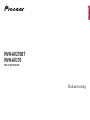 1
1
-
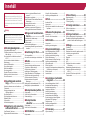 2
2
-
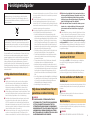 3
3
-
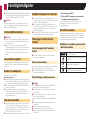 4
4
-
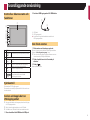 5
5
-
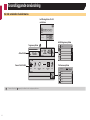 6
6
-
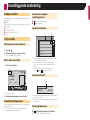 7
7
-
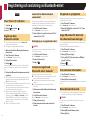 8
8
-
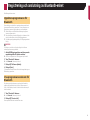 9
9
-
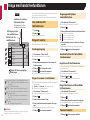 10
10
-
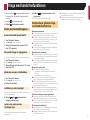 11
11
-
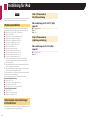 12
12
-
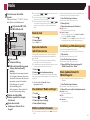 13
13
-
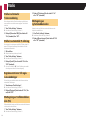 14
14
-
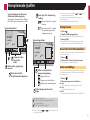 15
15
-
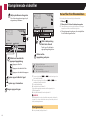 16
16
-
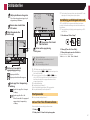 17
17
-
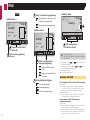 18
18
-
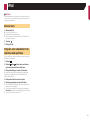 19
19
-
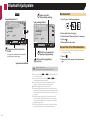 20
20
-
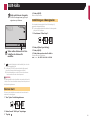 21
21
-
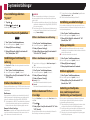 22
22
-
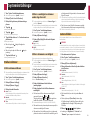 23
23
-
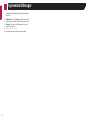 24
24
-
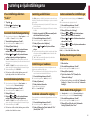 25
25
-
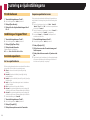 26
26
-
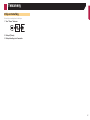 27
27
-
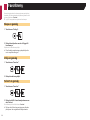 28
28
-
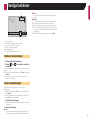 29
29
-
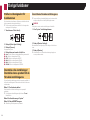 30
30
-
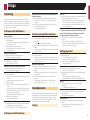 31
31
-
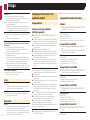 32
32
-
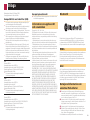 33
33
-
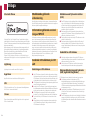 34
34
-
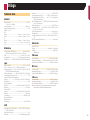 35
35
-
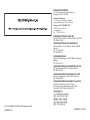 36
36
Pioneer MVH-AV270BT Användarmanual
- Typ
- Användarmanual
- Denna manual är också lämplig för
Relaterade papper
-
Pioneer MVH-AV190 Användarmanual
-
Pioneer MVH-G210BT Användarmanual
-
Pioneer MVH-AV180 Användarmanual
-
Pioneer AVH-280BT Användarmanual
-
Pioneer AVH-170DVD Användarmanual
-
Pioneer AVH-X3700DAB Användarmanual
-
Pioneer AVH-X490DAB Användarmanual
-
Pioneer AVH-X390BT Användarmanual
-
Pioneer AVH-280BT Användarmanual
-
Pioneer MVH-AV190 Snabbstartsguide